Python脚本调试工具安装过程
Pycharm工具
前言
好的学习是离不开一个好的工具,今天分享一下一款用于python脚本编写以及调试的工具——PyCharm Community Edition。正常情况下我们可以从官网下载或者从电脑管家的软件管理中搜索下载,这里提供一下官网下载地址:https://pycharm-community-edition.en.softonic.com/(ps:安装完成后涉及授权期限)不过国内破解版很多,小伙伴们可以自行下载。
本文详细介绍一下,他的安装过程,我是安装两三次才成功,属实非傻瓜式一直下一步。
安装过程
1、首先我们把下载好的安装包双击运行,出现如下图片
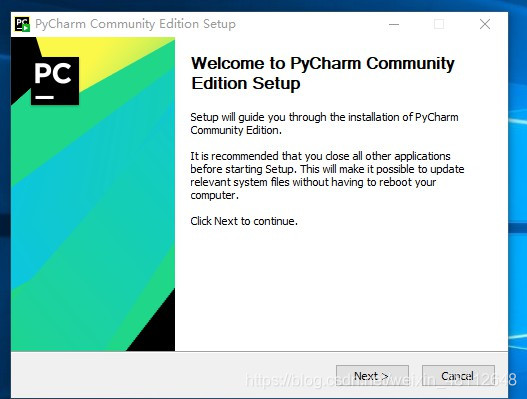
2、我们之间next下一步,我们可以选择安装路径,针对于不喜欢在在c盘放东西的强迫症患者。
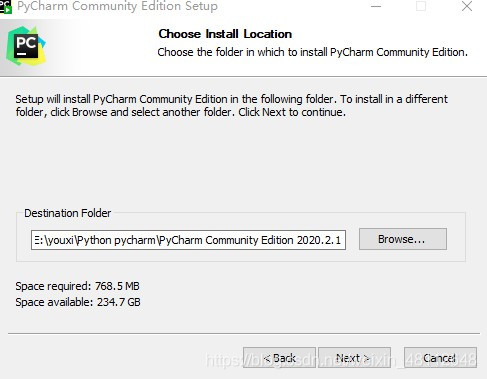
3、选择好路径后,我们继续进行一下步,此处有几个选项我们可以看到,首先是基于系统是64位的,我们选择打上对勾,其次
是执行py脚本我们打上对勾,进行下一步。
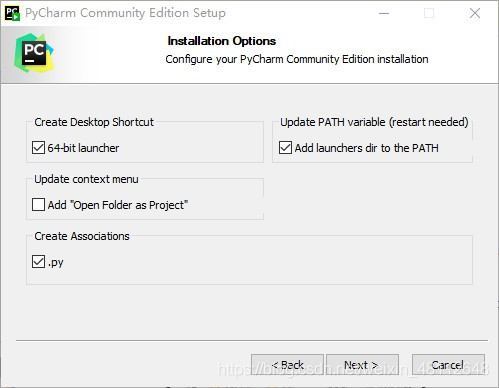
4、此项不需要我们进行选择,可以直接next
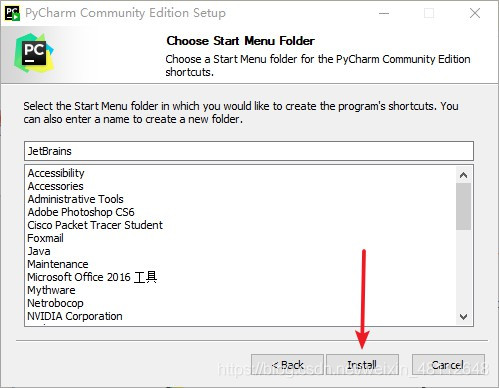
5、等待漫长的安装
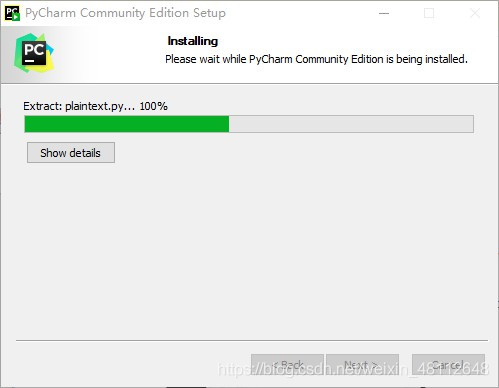
6、安装完成之后,我们无需进行操作,打开的界面点击左下角skips一串英文这是指跳过默认的界面外观的配置。
7、由于外语条件有限,我首先的的就是找第一步对其进行汉化,我们点击左上角file(文件),选择里边的setting项。
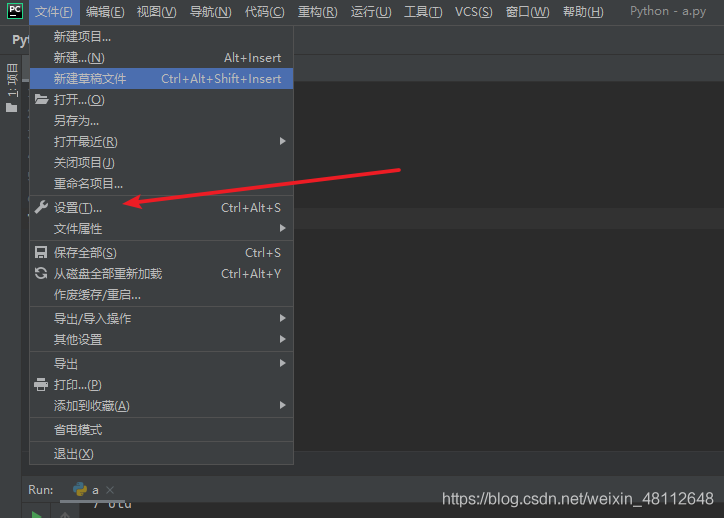
8、在第四项,插件的选项中,搜索chinese,将插件下载并进行应用。
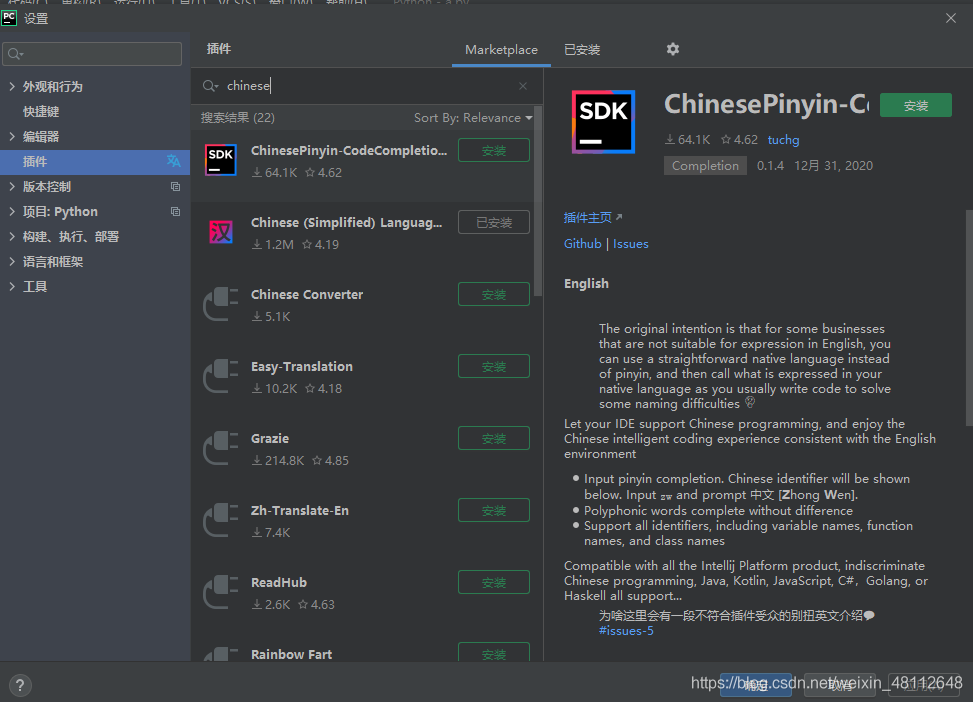
9、这时就很舒服了,现在我们需要打开一个项目文件装上我们的python解释器,可以新建一个项目,也可以进行打开现有的文件。
10、打开后我们发现新建的或者已打开的项目在右上会显示未找到python解释器,我们直接点击,会显示添加解释器。里边已经有我们默认的python解释器了,我们可以直接点击应用。
11、然后又是漫长的等待一段时间(软件自动配置环境)
12、本次安装完成后。我们就可以开心的学习小白之路了,例如我就试试以下的运行
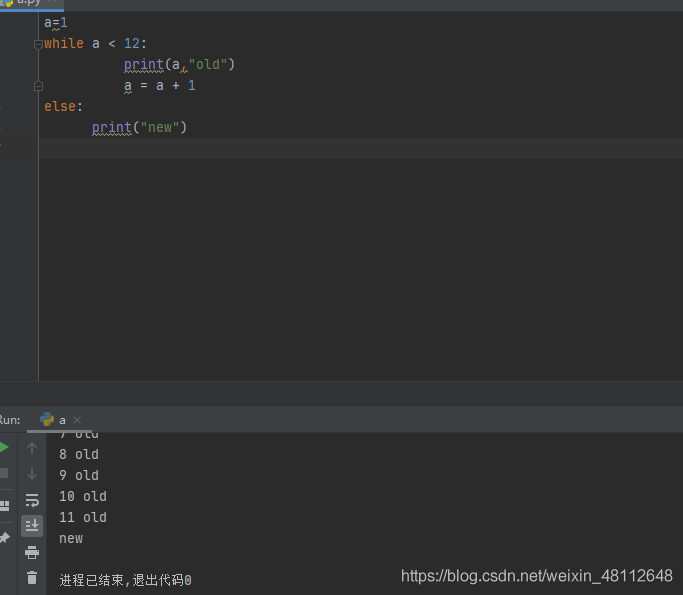
好了,今天就介绍到这里,以后我们继续python学习的小白道路,gogogo!
到此这篇关于Python脚本调试工具安装过程的文章就介绍到这了,更多相关Python脚本调试工具内容请搜索我们以前的文章或继续浏览下面的相关文章希望大家以后多多支持我们!
相关推荐
-
PyCharm 设置SciView工具窗口的方法
1.下载安装好PyCharm 专业版后打开或者新建一个Python项目,找到View导航栏, 如下图: 在Tool Windows下可以找到SciView按钮,但是每次打开PyCharm都得点击一次,比较麻烦. 你可以看到View下面有个Scientific Mode,勾选上后,SciView就会在右侧导航栏里出现. 2.如果去掉matplotlib在SciView出现,可以在Settings | Tools | Python Scientific | Show plots in toolwin
-
解决pycharm 工具栏Tool中找不到Run manager.py Task的问题
在做Django项目的过程中, 无法进入pycharm提供的Run manager.py Task交互环境 出现这种问题是因为Pycharm无法识别这个项目是django项目.需要进行配置 还有一种方法是通过Terminal中输入python manager.py shell 以上这篇解决pycharm 工具栏Tool中找不到Run manager.py Task的问题就是小编分享给大家的全部内容了,希望能给大家一个参考,也希望大家多多支持我们.
-
Python打包工具PyInstaller的安装与pycharm配置支持PyInstaller详细方法
windows系统下安装Pyinstaller cmd下输入指令 pip install PyInstaller Pyinstaller的使用 进入需要打包的目录下,执行打包命令 Pyinstaller [opts] yourprogram.py 示范 pyinstaller -F -W helloworld.py opts可选的参数 参数 含义 -F -onefile,打包成一个exe文件 -D -onefile,创建一个目录,包含exe文件,但会依赖很多文件(默认选项) -c -consol
-
详解python使用金山词霸的翻译功能(调试工具断点的使用)
今天试着用python获取金山词霸的翻译功能,链接在这里: ICIBA传送门 打开之后,界面是这样的,还是比较干净的. 按F12,打开调试工具,选择Network,找到XHR 这里就是查看网络传输的内容.XHR就是不刷新页面的网络传输,就是常说的ajax(阿贾克斯,像是希腊神话里的名字--). 然后我们在翻译窗口写点儿内容,然后点翻译 看,左边的页面出现了翻译结果,右边调试窗口出现了两条数据传输. 两条?那我们选哪条呢?点开看看-- 哦,天哪~两条都是一样的,那我们随便选一条就可以了. 点一下,
-
使用Pycharm(Python工具)新建项目及创建Python文件的教程
创建项目 首先打开Pycharm 勾选I confirm that I have read and accept the terms of this User Agreement 接下来选择Don't send就可以了 初次登陆的时候因为你没有Project,所以我们可以创建一个Project 随后,我们便可以得到以下界面,new1是项目的名称,new1之前的是你项目所在路径,当然你也可以设置其他的名称,尽量不要用虚拟环境,因此我们点击Existing interpreter,再点击浏览 点击浏
-
Python脚本调试工具安装过程
Pycharm工具 前言 好的学习是离不开一个好的工具,今天分享一下一款用于python脚本编写以及调试的工具--PyCharm Community Edition.正常情况下我们可以从官网下载或者从电脑管家的软件管理中搜索下载,这里提供一下官网下载地址:https://pycharm-community-edition.en.softonic.com/(ps:安装完成后涉及授权期限)不过国内破解版很多,小伙伴们可以自行下载. 本文详细介绍一下,他的安装过程,我是安装两三次才成功,属实非傻瓜式一
-
使用Gitee自动化部署python脚本的详细过程
一.前期准备 1.1 安装环境 1.安装python3 2.打开命令行安装selenium pip install selenium 二.python代码 2.1 源码 #!/usr/bin/python # -*- coding: utf-8 -*- import time from selenium import webdriver from selenium.webdriver.common.alert import Alert # 模拟浏览器打开到gitee登录界面 driver = w
-
ubuntu环境下python虚拟环境的安装过程
一. 虚拟环境搭建 在开发中安装模块的方法: pip install 模块名称 之前我们安装模块都是直接在物理环境下安装,这种安装方法,后面一次安装的会覆盖掉前面一次安装的.那如果一台机器上面开发多个项目使用到不同版本的模块呢?怎么样做才能不受版本影响!那么需要用到虚拟环境,每个虚拟环境互相隔离,在一个虚拟环境中安装卸载模块其他不受影响! 1. python虚拟环境安装 sudo apt-get install python-virtualenv sudo easy_install virtua
-
python中pygame安装过程(超级详细)
安装时是需要设置python环境变量的,下载python的时候底下有个小框框(没有默认选中) Add Python 3.7 to PATH需要选择的,如果没有选择的话,需要自己设置,我一般比较懒,卸载了python重新下载的,让下载器自动设置. 然后是python版本问题 有人疑问这是64位还是32位,看那个[64bit]是64位,至于后面的on32是在windows上使用的意思,在Linux上使用就显示别的了. 然后检查pip的安装 如果显示No module named -pip 那么就是p
-
详解python tkinter模块安装过程
引言: 在Python3下运行Matplotlib之时,碰到了"No module named _tkinter"的问题,花费数小时进行研究解决,这里讲整个过程记录下来,并尝试分析过程中的解决思路利弊得失,以资后效,这里重点提示需要关注错误信息的分析,这个是第一现场. 环境介绍 任何技术问题的出现以及修复都是依赖于系统环境以及特定版本的,这里首先描述如下: Ubuntu: 17.10 Python: 3.6.1 基于virutalenv来切换不同的Python环境 tkinter的问
-
Python HTMLTestRunner库安装过程解析
安装 HTMLTestRunner 库的方法非常简单,直接 pip 就可以了 pip install html-testRunner 在 https://pypi.org/ 中可以直接搜索到,并且官方还提供了详细的文档,操作起来非常的简单 官方示例代码: import HtmlTestRunner import unittest class TestStringMethods(unittest.TestCase): def test_upper(self): self.assertEqual('
-
微信小程序跳一跳游戏 python脚本跳一跳刷高分技巧
前言 小程序跳一跳最近很火,之前爆出微信游戏小程序漏洞,网上也不乏大神.这里就用一大神的python脚本来刷下高分. 跳一跳python脚本传送门 配置过程 注: 电脑环境未配置python环境,请自行谷歌或者百度配置,这里不再做叙述. 1. 将上述传送门整个项目拷贝到本地(用git命令,或者直接压缩包下载,这里大家随意).比如我这里下载压缩包,解压我电脑以下的目录. 2. 楼主用的是 ios , 操作起来比较繁琐,也懒得找测试要 Android 测试机,所有就下了模拟器测试,首推雷电模拟器,安
-
linux环境下的python安装过程图解(含setuptools)
这里我不想采用诸如ubuntu下的apt-get install方式进行python的安装,而是在linux下采用源码包的方式进行python的安装. 一.下载python源码包 打开ubuntu下的shell终端,通过wget命令下载python源码包,如下图所示: 将python-2.7.3.tgz下载至/opt目录下. 二.python的解压 三.python的编译与安装 在对python进行编译之前,必须对它进行配置.在unix/linux平台上的安装过程中,配置和编译过程全部已经自动化
-
Python第三方库face_recognition在windows上的安装过程
实际上face_recognition这个项目尤其是dlib更适用于Linux系统.经过我的测试,在性能方面,编译同样规格的项目,这个工具在Windows 10 上大约是Ubuntu上的四分之一.但是在这两者之间我没有看到在其他方面有什么差别. 我使用本教程将这些工具安装到Windows10上,更近的版本也可能正常运行. 安装了C/C++ 编译器的Microsoft Visual Studio 2015 Boost 库,V1.63或者更近的版本 Python3 CMake,Windows安装时要
-
jenkins配置python脚本定时任务过程图解
这篇文章主要介绍了jekins配置python脚本定时任务过程图解,文中通过示例代码介绍的非常详细,对大家的学习或者工作具有一定的参考学习价值,需要的朋友可以参考下 1.首先安装jekins环境,访问网页https://jenkins.io/zh/download/,下载长期稳定版如下: 2.下载安装包后直接运行,进行选择安装路径,傻瓜式安装.安装完成后,点Finished,弹出jekins输入密匙网页,根据网页提示路径,找到 对应的jekins密匙输入后,选择推荐插件安装即可.(也可以不安装插
随机推荐
- 浅谈Vue.nextTick 的实现方法
- 详解spring-boot actuator(监控)配置和使用
- 前端自动化开发之Node.js的环境搭建教程
- java数据结构之二分查找法 binarySearch的实例
- 在Django中编写模版节点及注册标签的方法
- 微信小程序开发之入门实例教程篇
- php简单数据库操作类的封装
- javascript数组的使用
- 安装dbus-python的简要教程
- Python实现批量更换指定目录下文件扩展名的方法
- JSP实用教程之简易图片验证码的实现方法(附源码)
- jQuery简单实现input文本框内灰色提示文本效果的方法
- 久坐电脑前的站长们该做些什么
- 用vbscript实现在文本文件中搜索两个项
- 得到自增列的下一个会插入的id
- C++标准之(ravalue reference) 右值引用介绍
- Android使用shape使组件呈现出特殊效果的方法
- 详解Spring注解--@Autowired、@Resource和@Service
- CIT--在网络层解决问题
- FTP主动模式和被动模式区别详解

